Creați o bază de date și un tabel în LibreOffice Base [Ghid pentru începători]
1 . Creați baze de date și tabele în LibreOffice Base
Pentru a crea o bază de date, deschideți LibreOffice Base din meniul aplicației. De obicei, ar trebui să vedeți o fereastră ca cea de mai jos.
Aici aveți trei opțiuni.
În primul rând, puteți continua și crea o bază de date nouă pentru munca dvs.
În al doilea rând, dacă ați creat deja o bază de date, deschideți-o din această fereastră.
Și în al treilea rând, vă puteți conecta la o sursă de date externă. LibreOffice acceptă o gamă largă de surse de date cu protocoale moderne.
Începând cu versiunea LibreOffice Base 7.4.3, sunt acceptate următoarele baze de date externe sau surse de date.
- JDBC
- Oracle JDBC
- Groupwise
- Evolution LDAP
- Evolution Local
- Spreadsheet
- dBASE
- Firebird External
- Text
- MySQL/mariaDB
- ODBC
- Writer Document
2. Creați baza de date în LibreOffice Base
- Pentru acest ghid, vom crea o nouă bază de date și un tabel. Selectați „Bază de date nouă” și faceți clic pe Următorul.
- Următorul dialog va întreba despre înregistrarea bazei de date. Faceți clic pe Da. Și selectați „Deschide baza de date pentru editare”.
- De asemenea, puteți selecta „creați tabele folosind vrăjitorul tabel” pentru a crea un tabel în baza de date nou creată. În plus, poți face asta și mai târziu.
- Faceți clic pe Terminare .
- După ce faceți clic pe Terminare, Base vă va cere să salvați baza de date pe laptopul/desktop-ul local. Dați un nume și salvați fișierul.
- Formatul de fișier al bazei de date LibreOffice Base este *.odb, care este ODF Database File.
Ce este înregistrarea bazei de date? Când înregistrați fișierul bazei de date, acesta îi spune lui LibreOffice cum sunt structurate, salvate datele dvs. din baza de date și alte detalii. Și puteți accesa fișierul bazei de date LibreOffice Base ca sursă de date în alte aplicații. Opțiunea de înregistrare este disponibilă sub Tools > Options > LibreOffice Base > Database. Aceasta este pentru înregistrarea manuală și anularea înregistrării unei baze de date.
Felicitări! Acum ați creat o bază de date. Acum, să vedem cum puteți crea un tabel.
3. Creați tabel în baza de date de bază LibreOffice
Apoi, fereastra principală LibreOffice Base vă oferă acces la cele patru caracteristici principale ale sale principale:
- Tables
- Queries
- Forms
- Reports
Vedeți în secțiunea din stânga acestei imagini de mai jos. Vă puteți selecta sarcinile după ce ați ales acțiunile bazei de date.
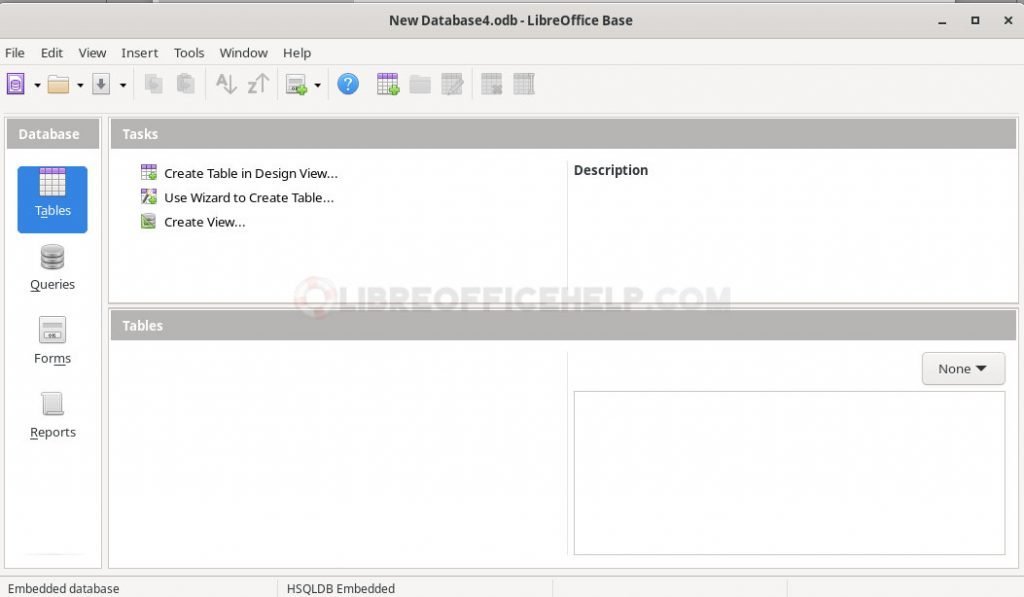
Pentru acest tutorial, selectați Tabele și faceți clic pe „ Creați tabel în vizualizarea Design ”.
Baza LibreOffice va deschide o fereastră de proiectare a tabelului în care puteți adăuga coloanele și proprietățile coloanelor acestora. În prima grilă, introduceți numele coloanelor (sub „ Nume câmp ”) și tipul acesteia (sub „ Tipul câmpului ”). În partea de jos, aveți opțiuni suplimentare pentru a crea un tabel. Vedeți această imagine pentru clarificări detaliate.
În mod ideal, ar trebui să aveți o cheie primară pentru fiecare tabel. Coloana cheie primară conține date unice care pot fi utilizate pentru a afla un anumit rând de înregistrare prin SQL sau programare. Pentru a atribui o coloană ca cheie primară, faceți clic dreapta pe numele coloanei și selectați caseta de validare Cheie primară din meniul contextual.
Doar o coloană ar trebui să fie o coloană cu cheie primară. În plus, dacă doriți să eliminați atribuirea cheii primare, faceți clic dreapta din nou și debifați opțiunea.
După ce sunteți mulțumit de toate informațiile, faceți clic pe Salvare pentru a salva tabelul. În timpul salvării, LibreOffice Base vă va cere numele tabelului pe care îl puteți menționa.
4. Inserarea datelor în tabel în LibreOffice Base
După ce ați salvat tabelul, ar trebui să îl vedeți în fereastra principală a bazei de date LibreOffice. Acum puteți face clic dreapta pe el pentru a obține mai multe opțiuni pe care le puteți face pe masă.
Pentru a adăuga câteva date în tabel, faceți clic dreapta și selectați Deschidere.
Acum, puteți începe să introduceți datele pentru fiecare coloană creată în LibreOffice Base. Această grilă funcționează ca o simplă foaie de calcul. Și datele pe care le introduceți sunt salvate automat. Numărul total de înregistrări este afișat în partea de jos.
După ce ați terminat, puteți închide fereastra.
Si asta e. Ați creat cu succes o bază de date, un tabel și ați adăugat și câteva date. Acum puteți crea mai multe tabele în funcție de nevoile dvs.







Comentarii
Trimiteți un comentariu